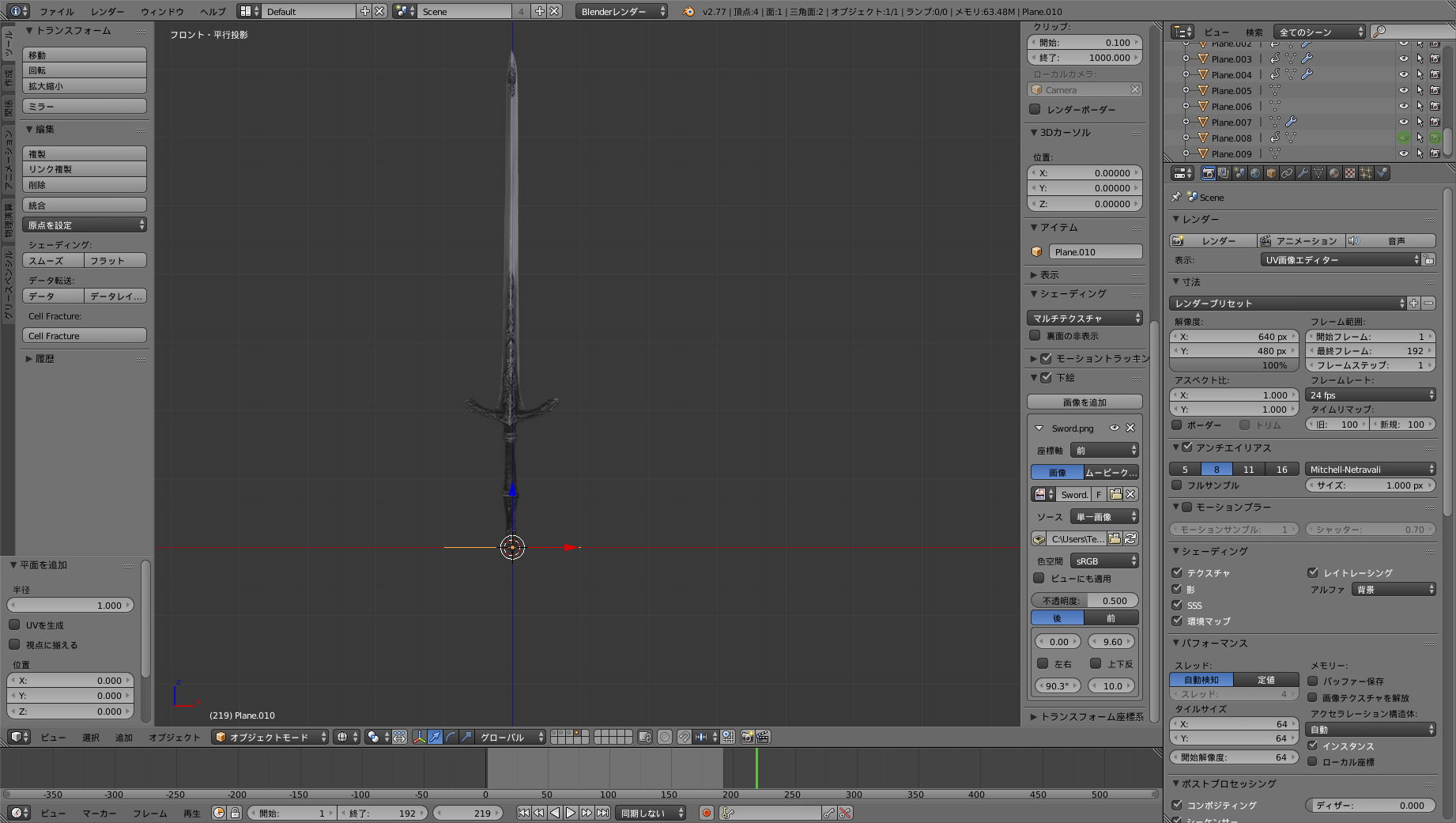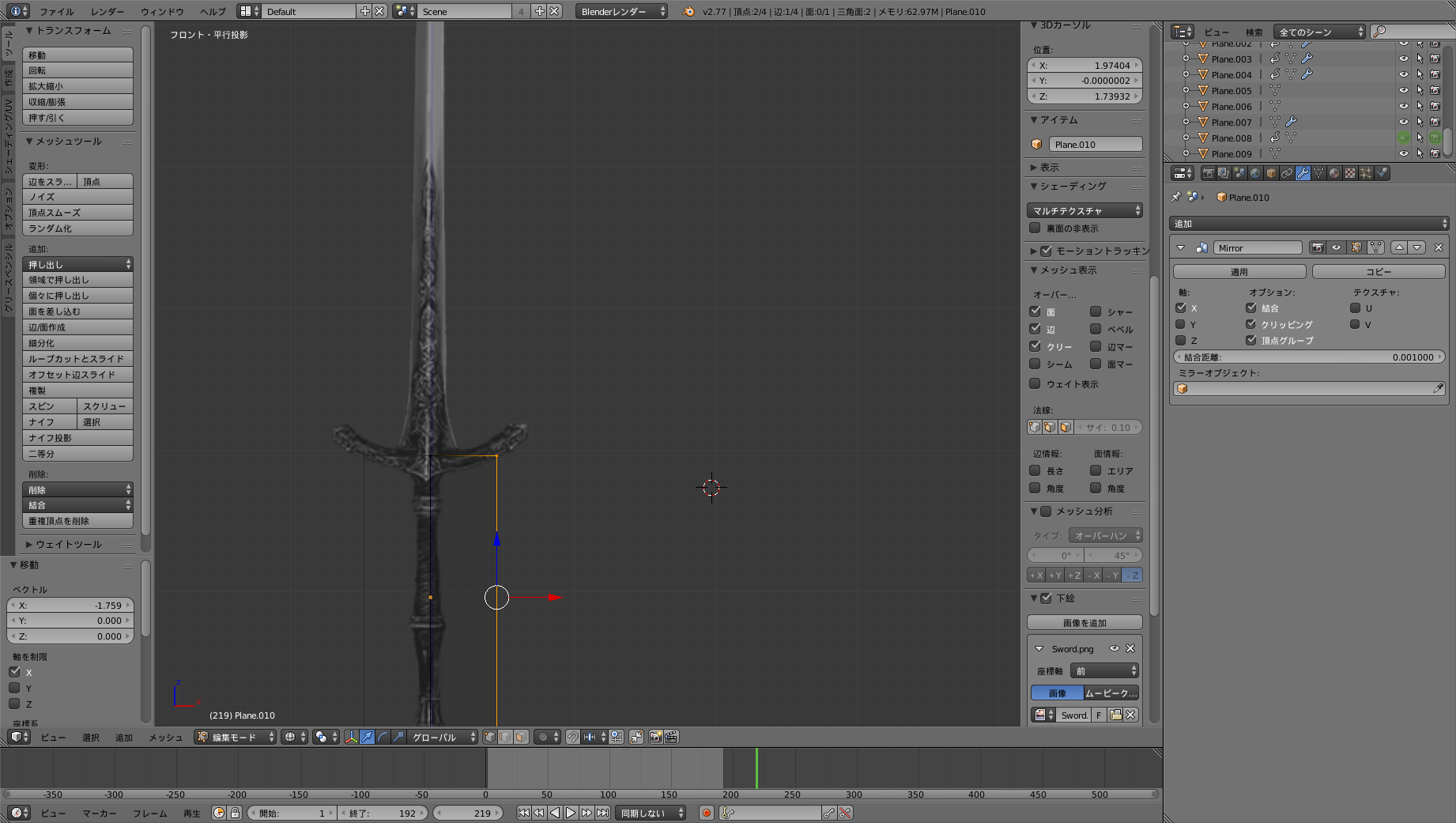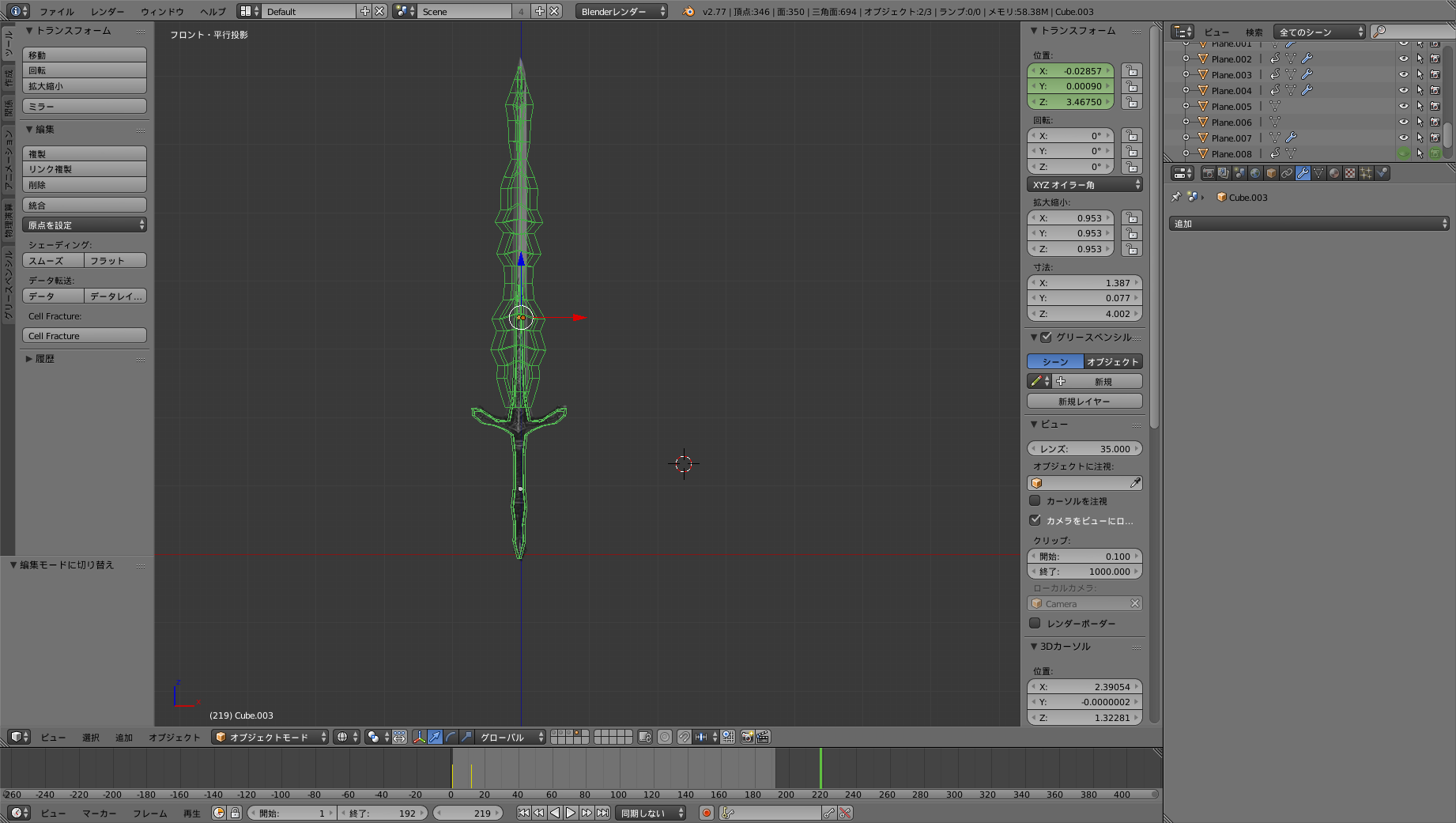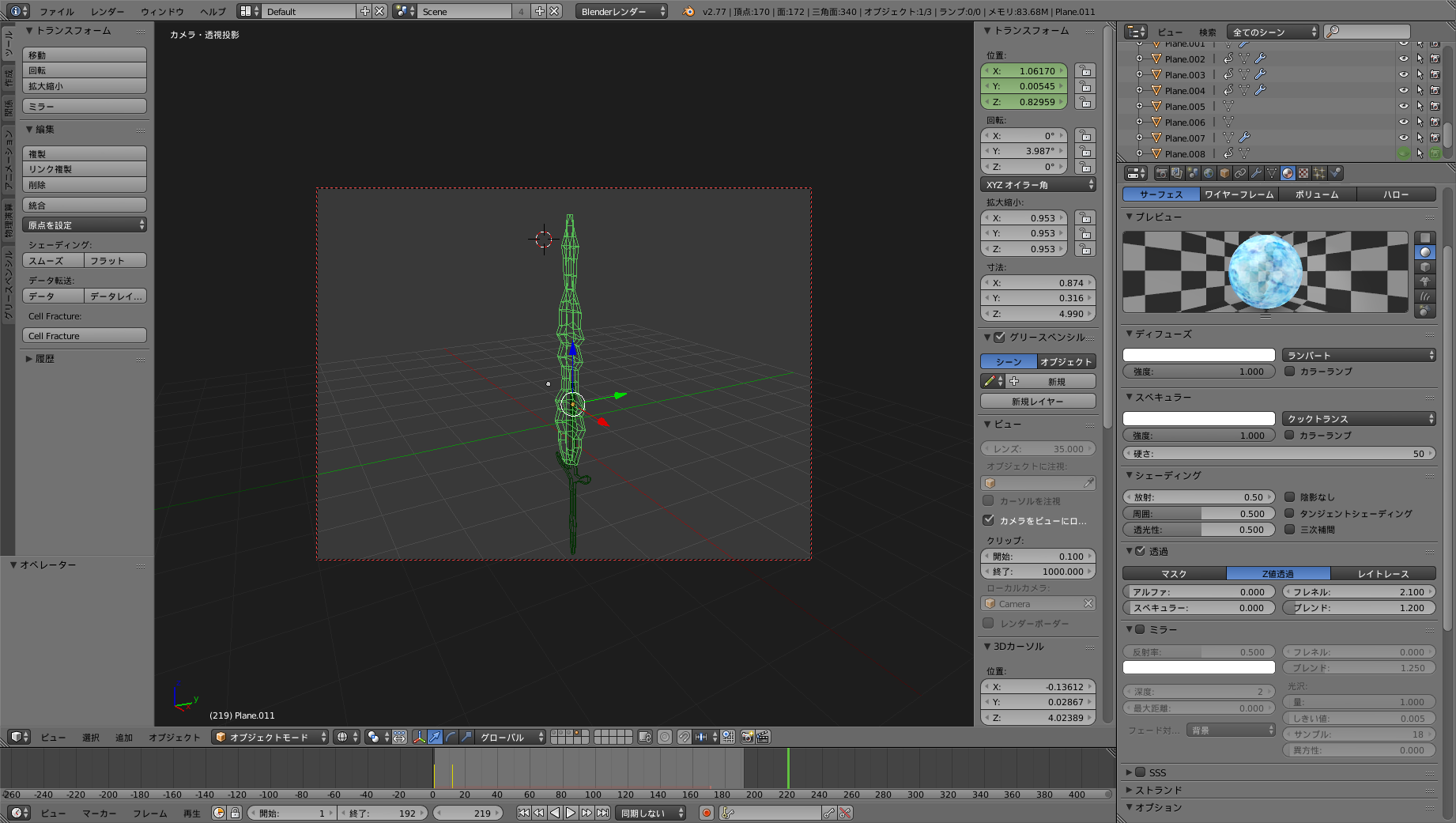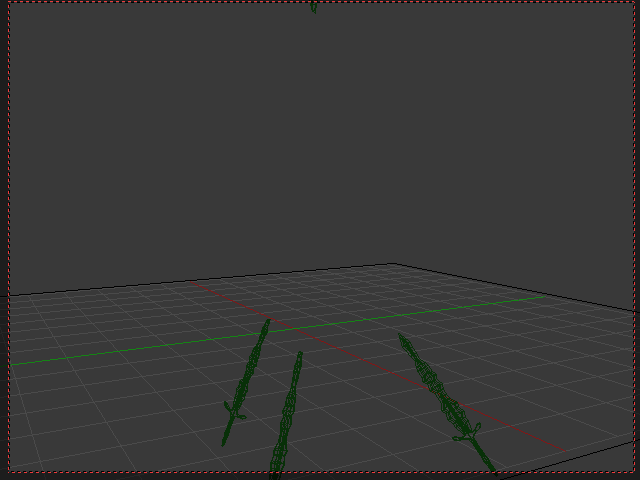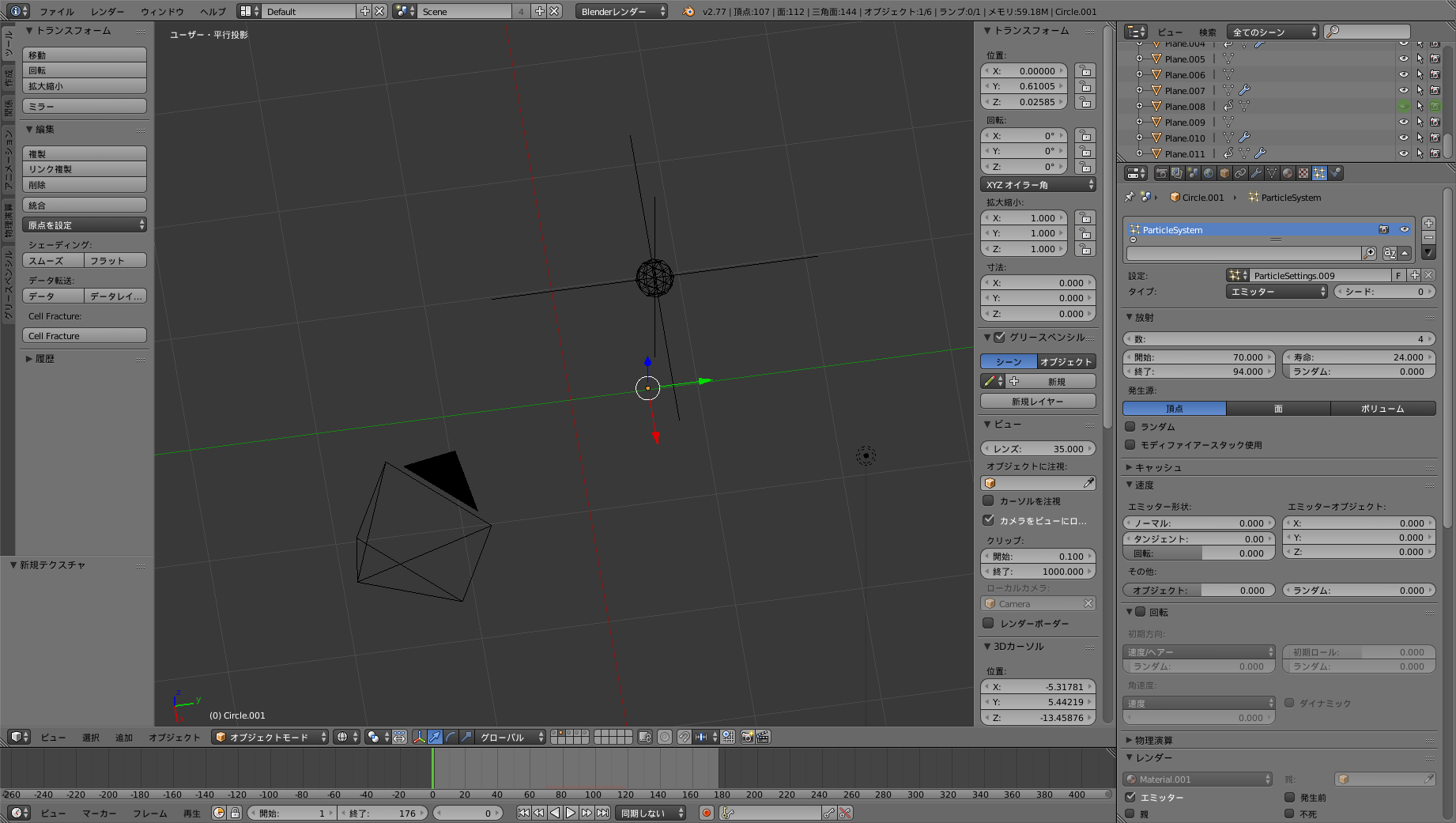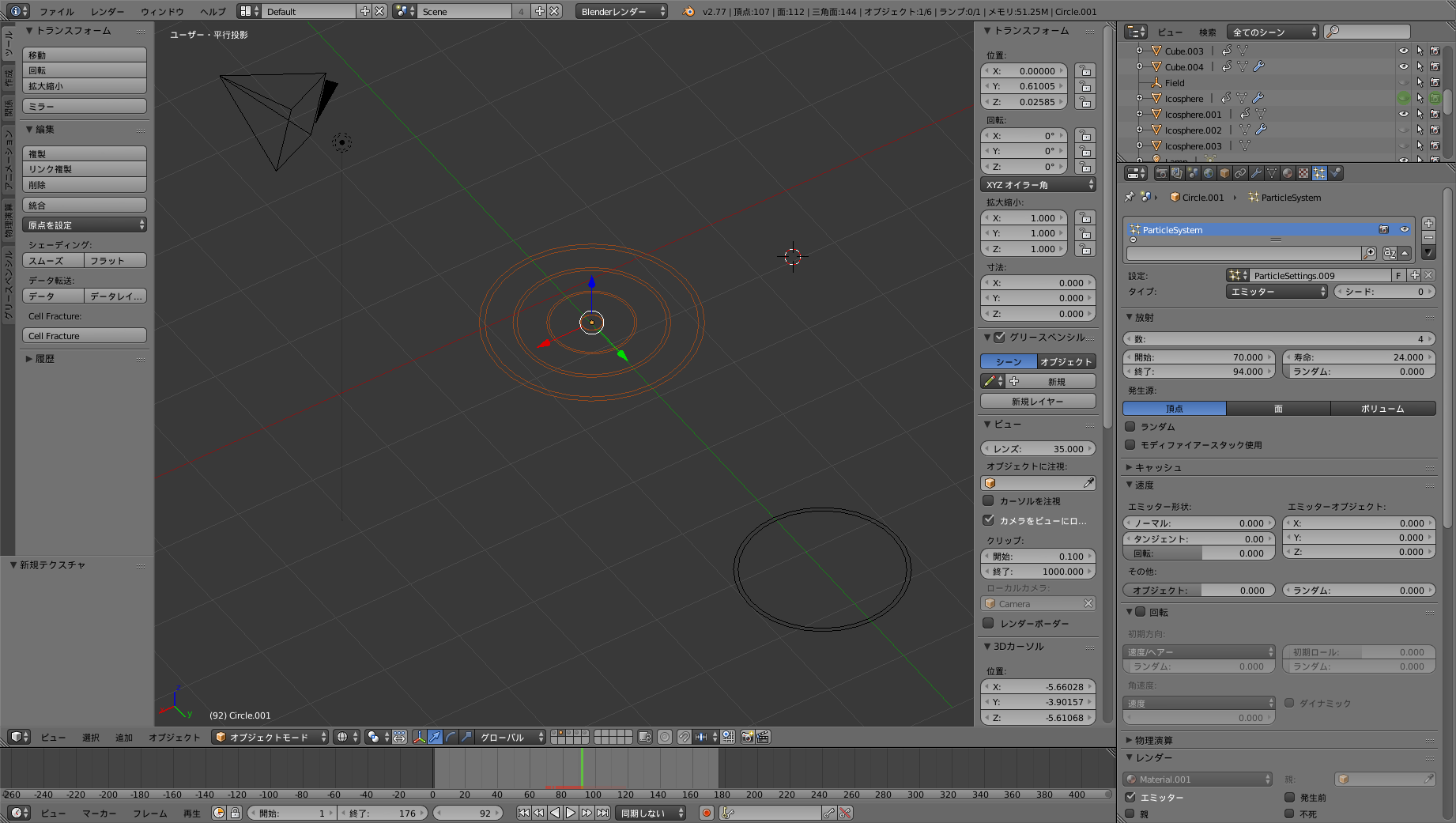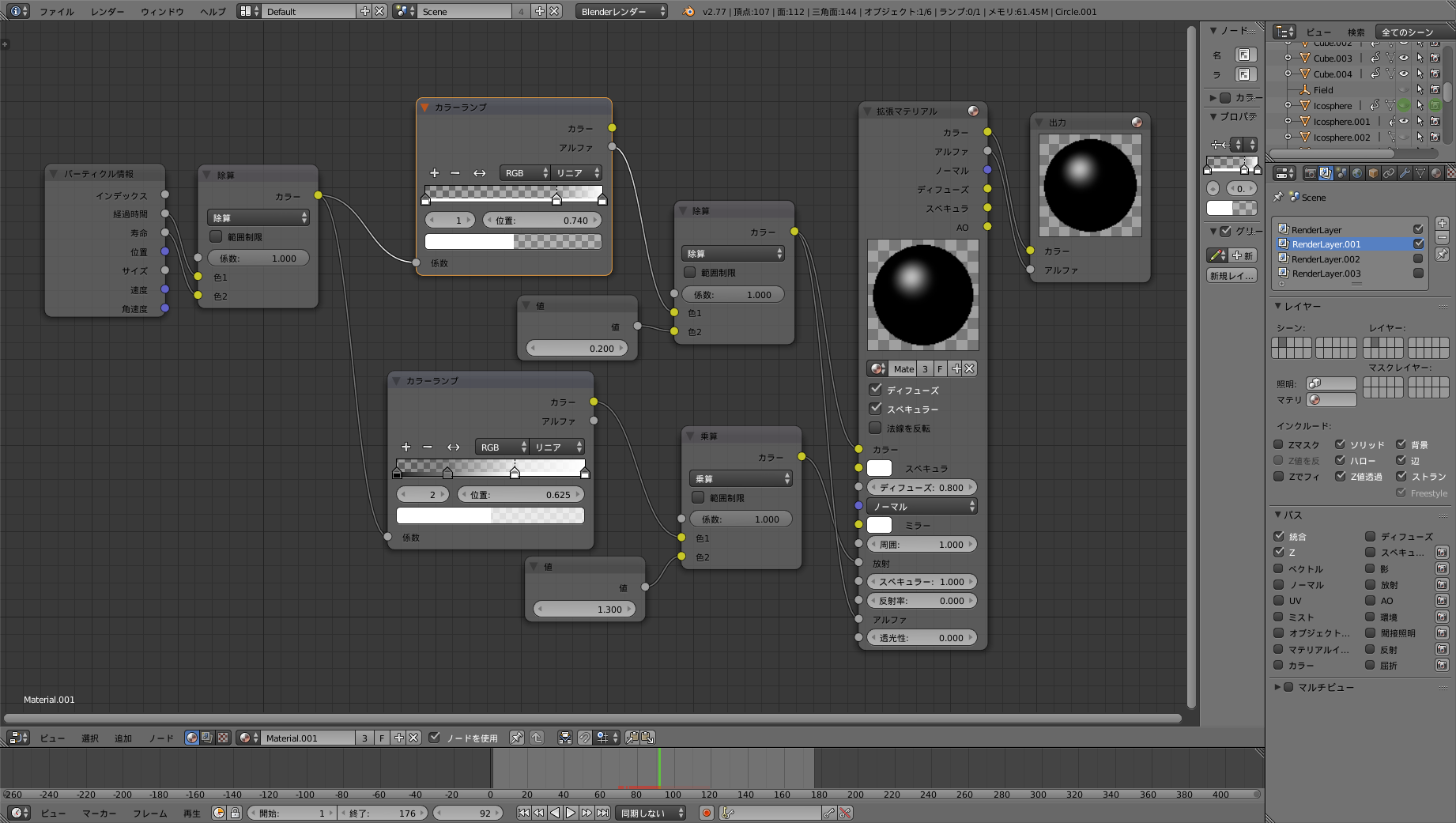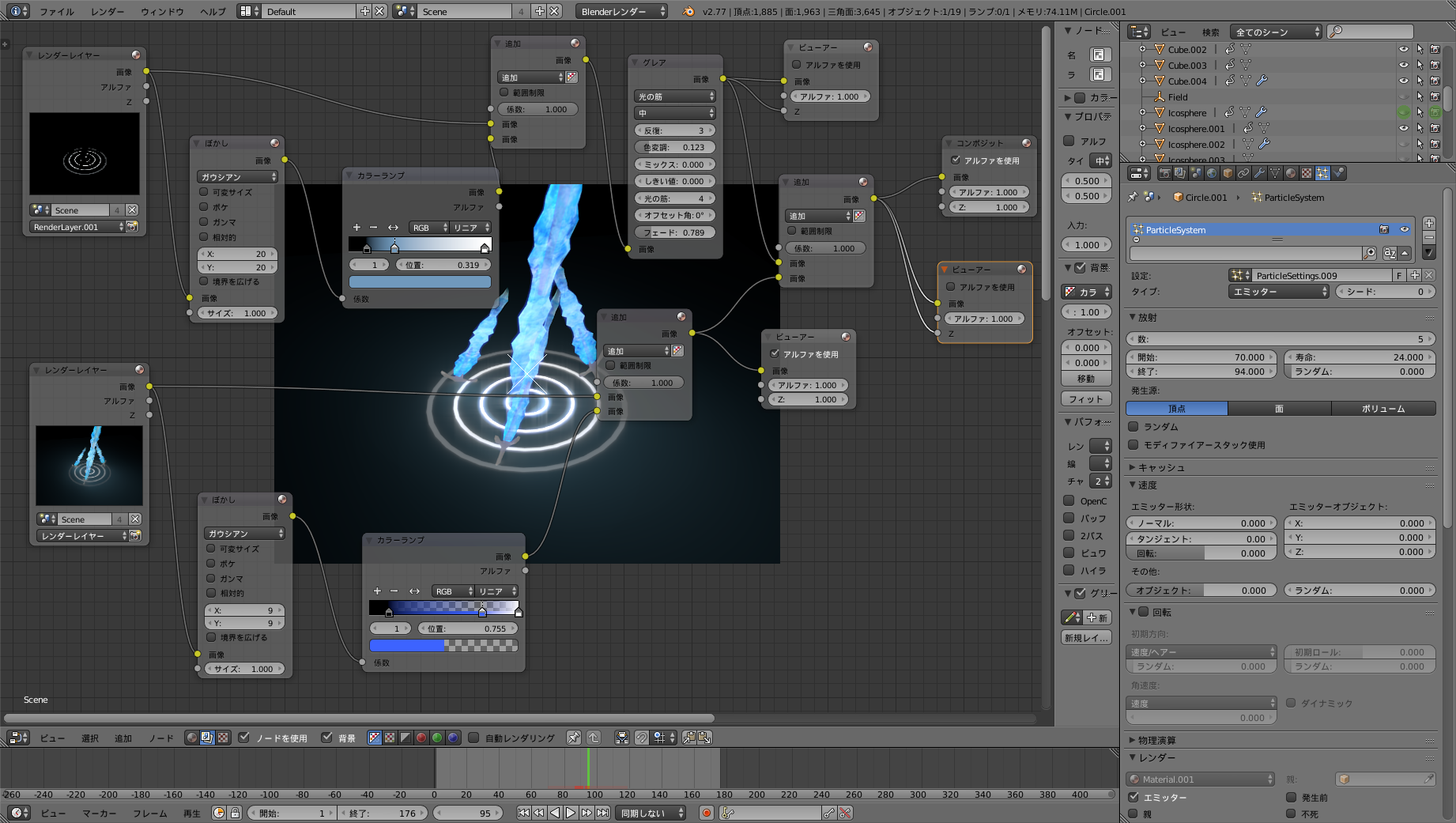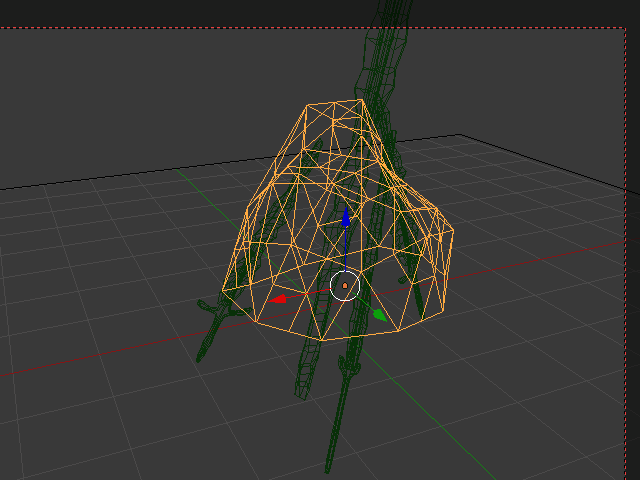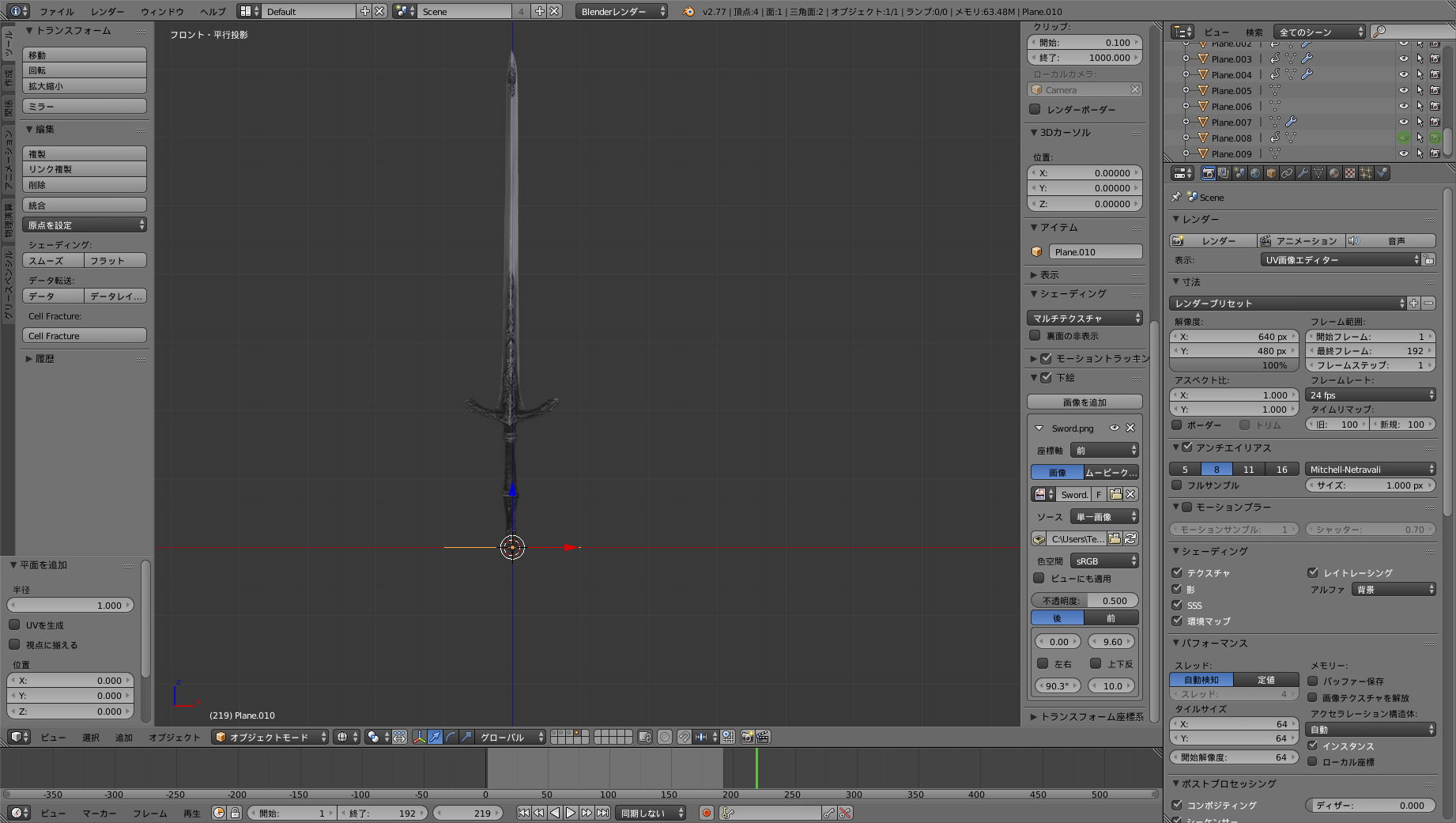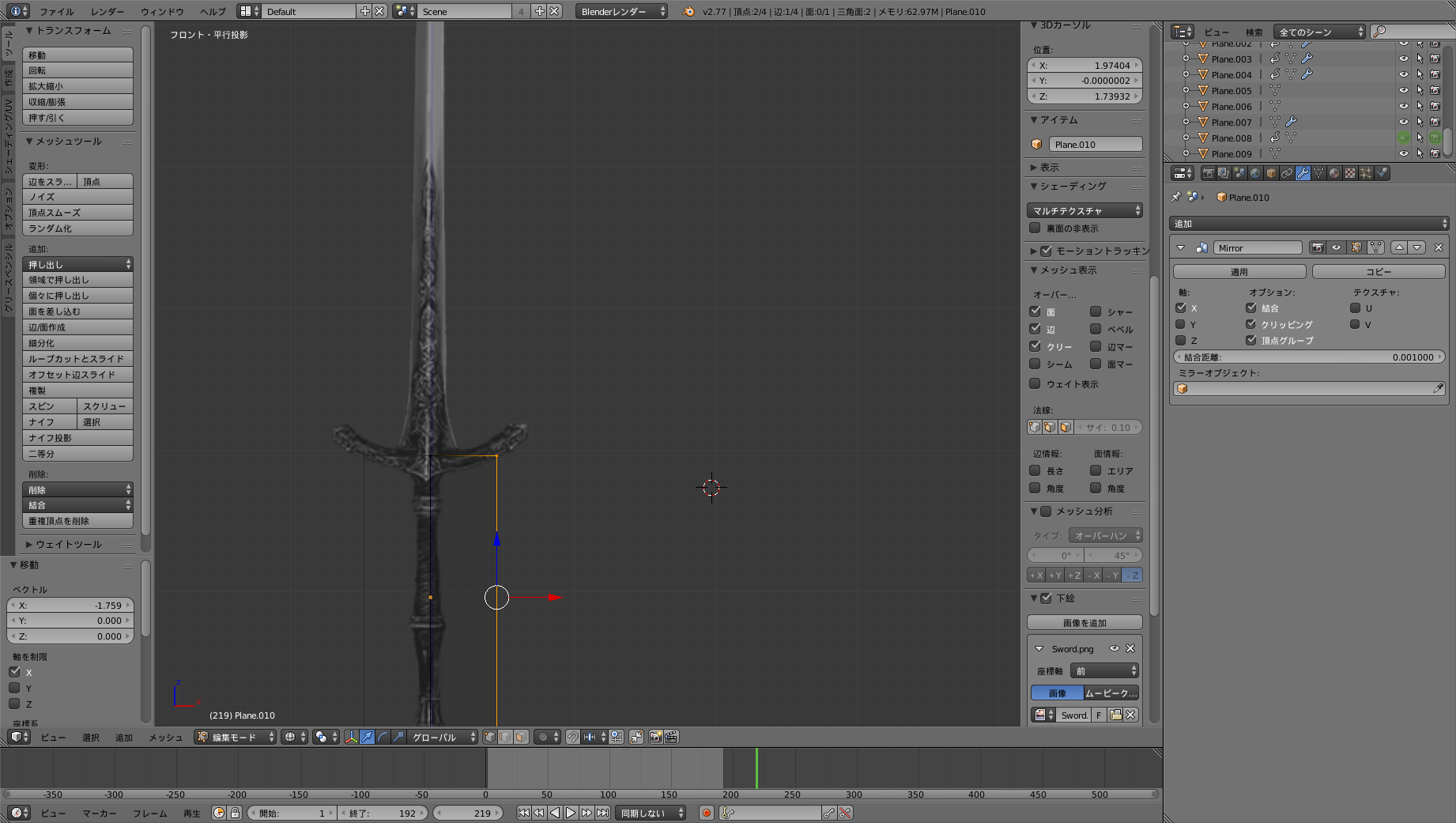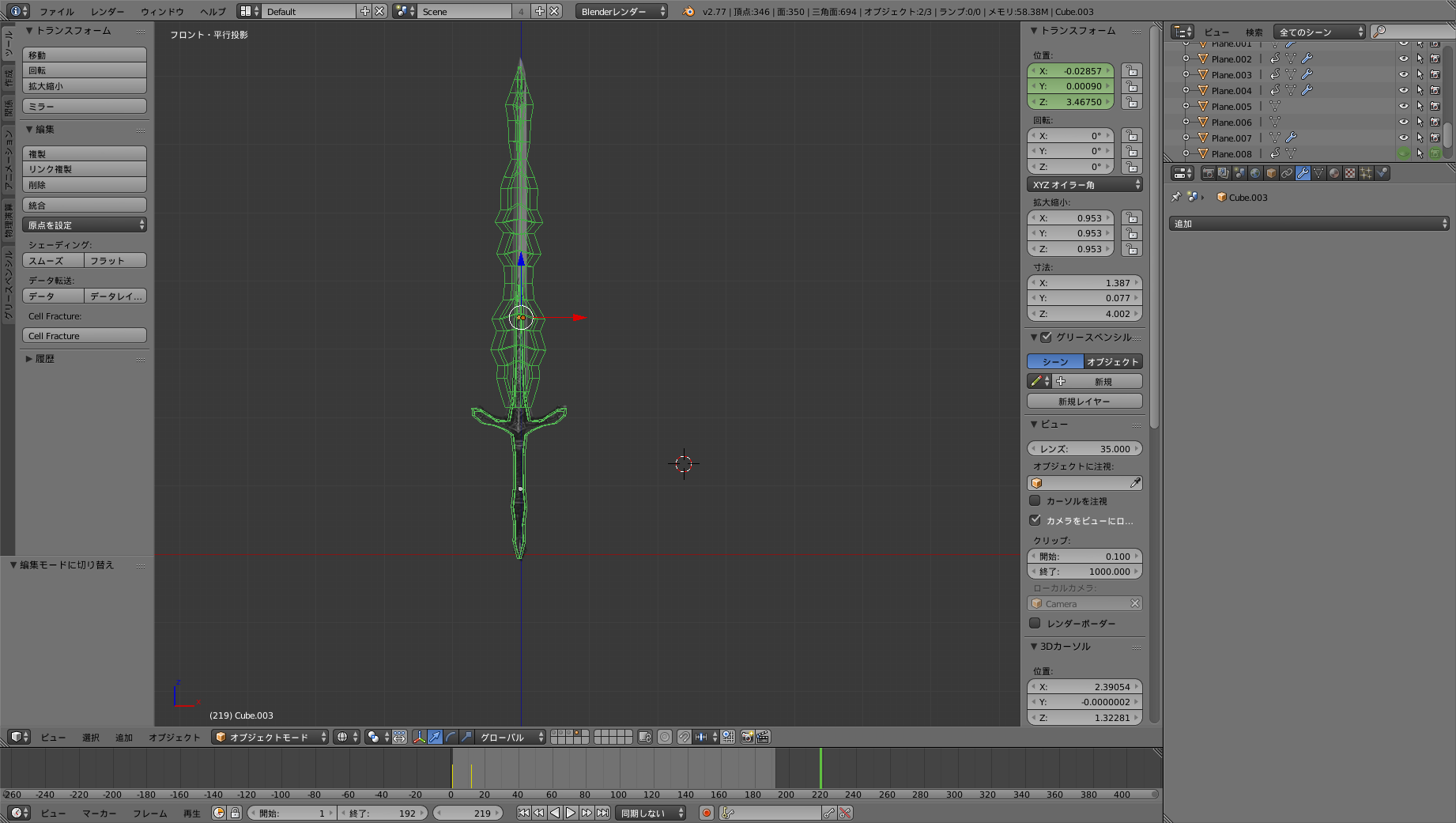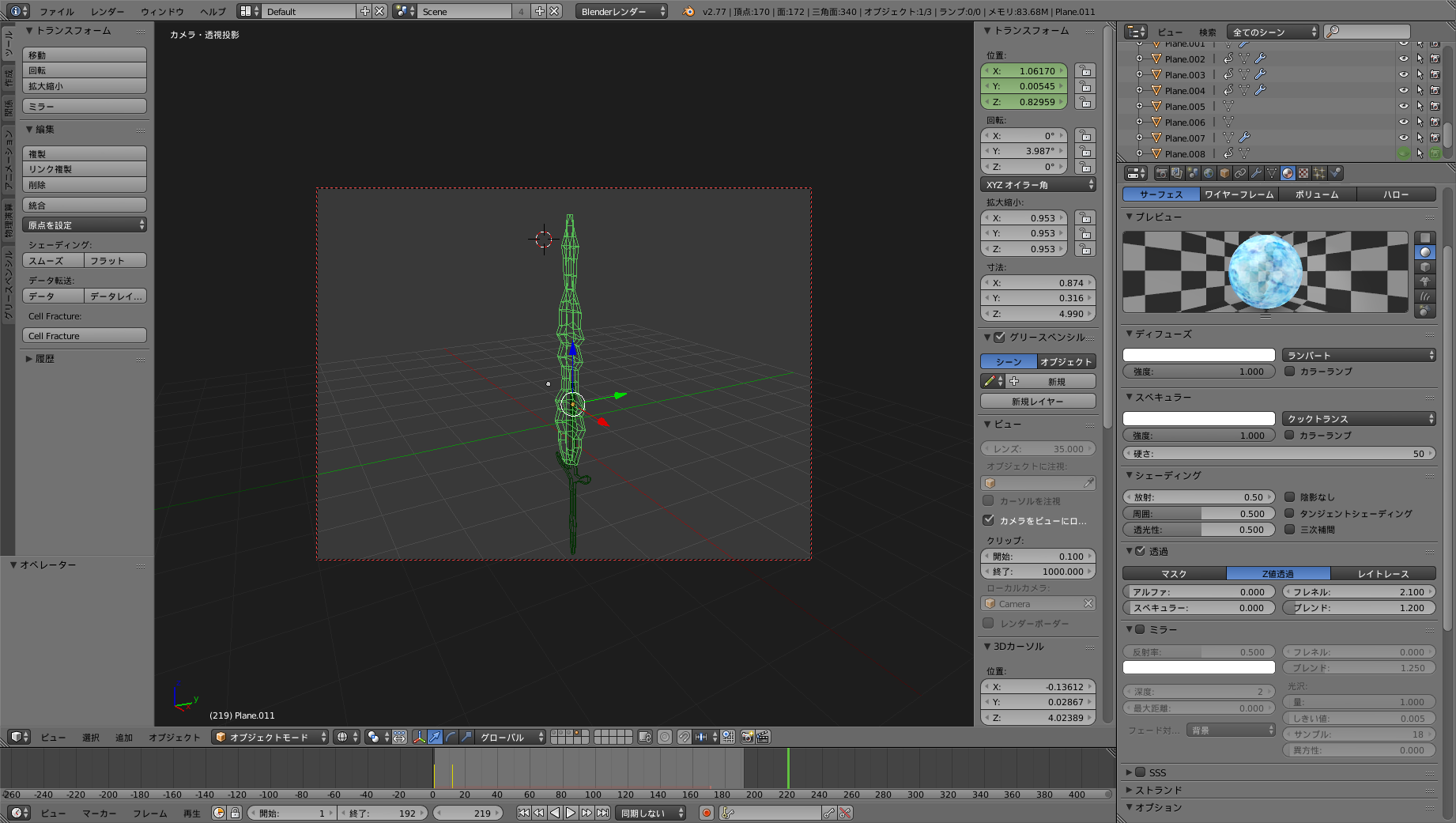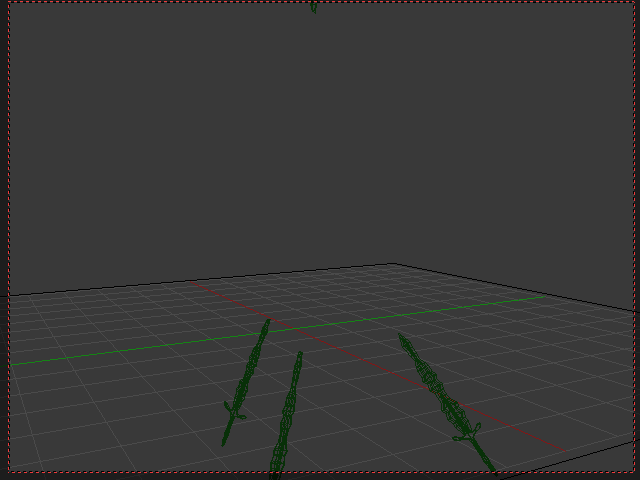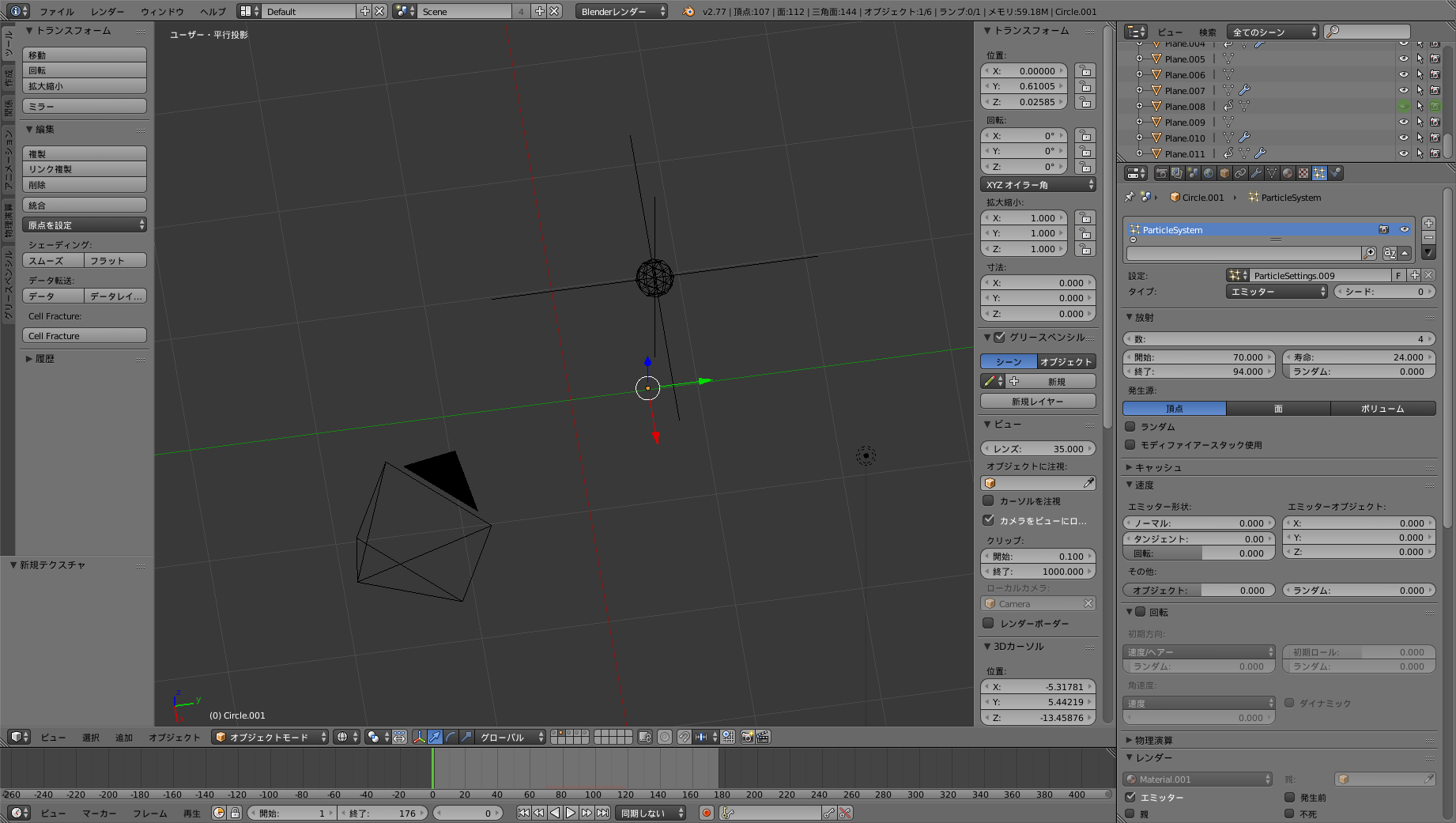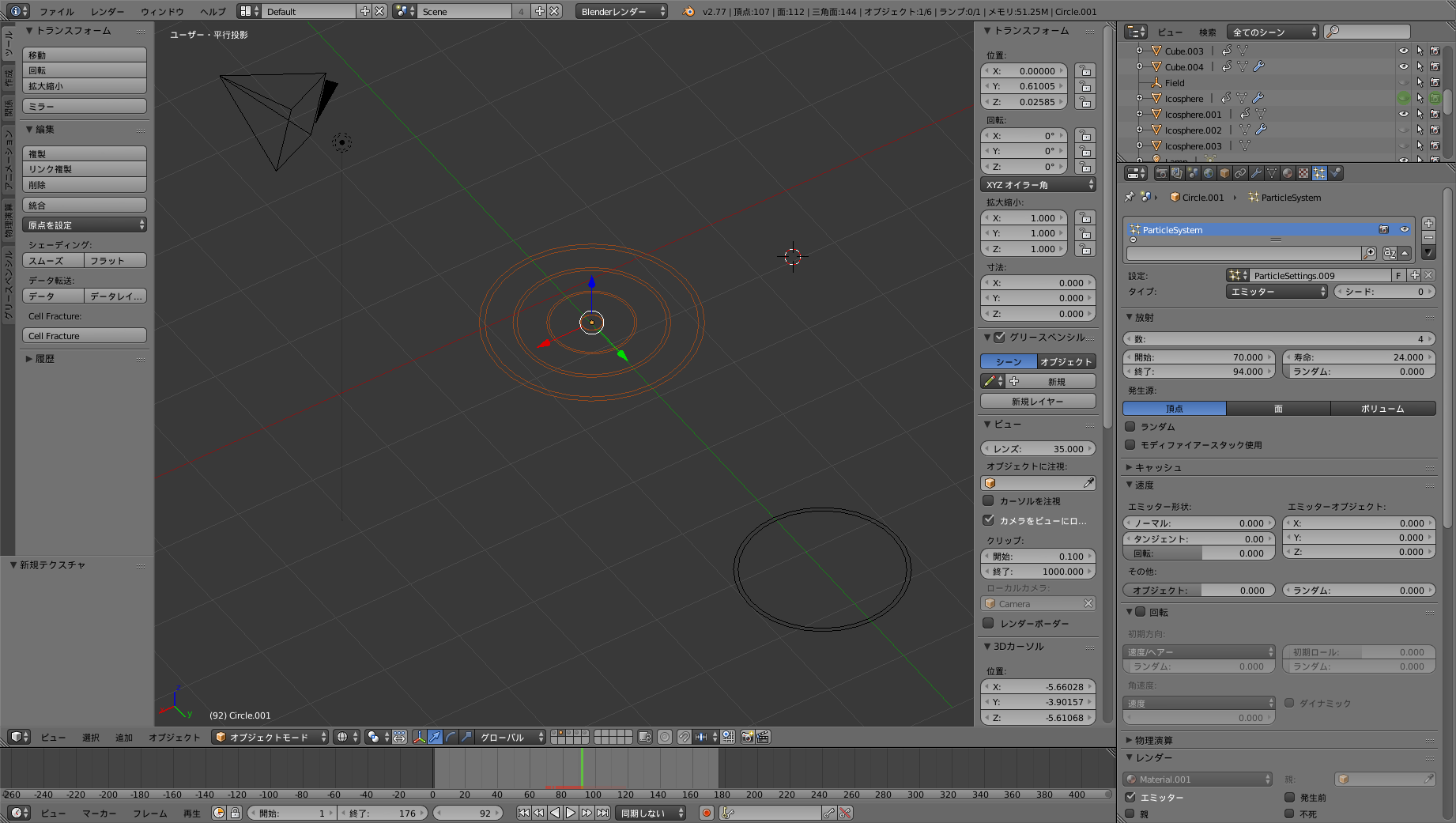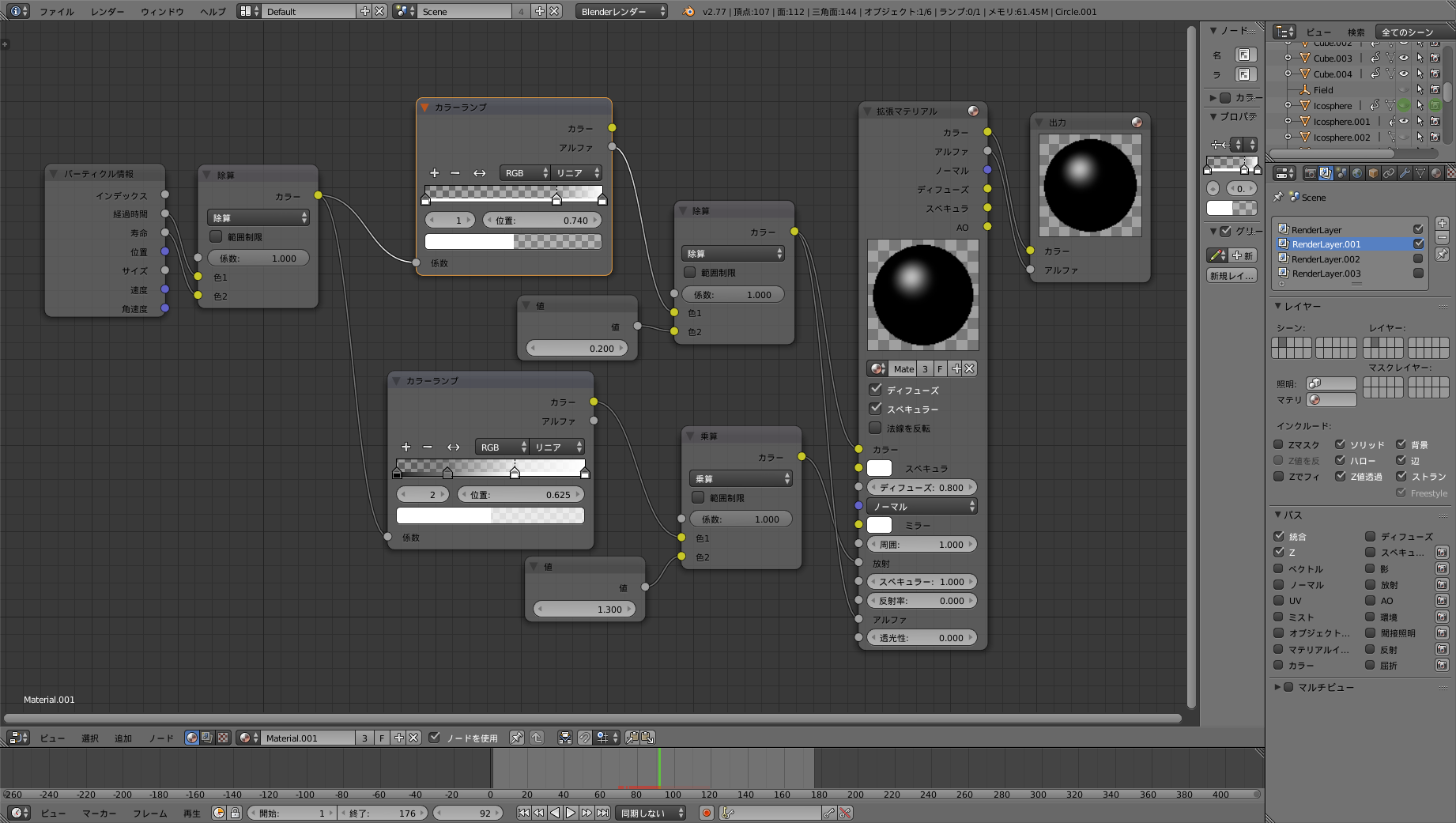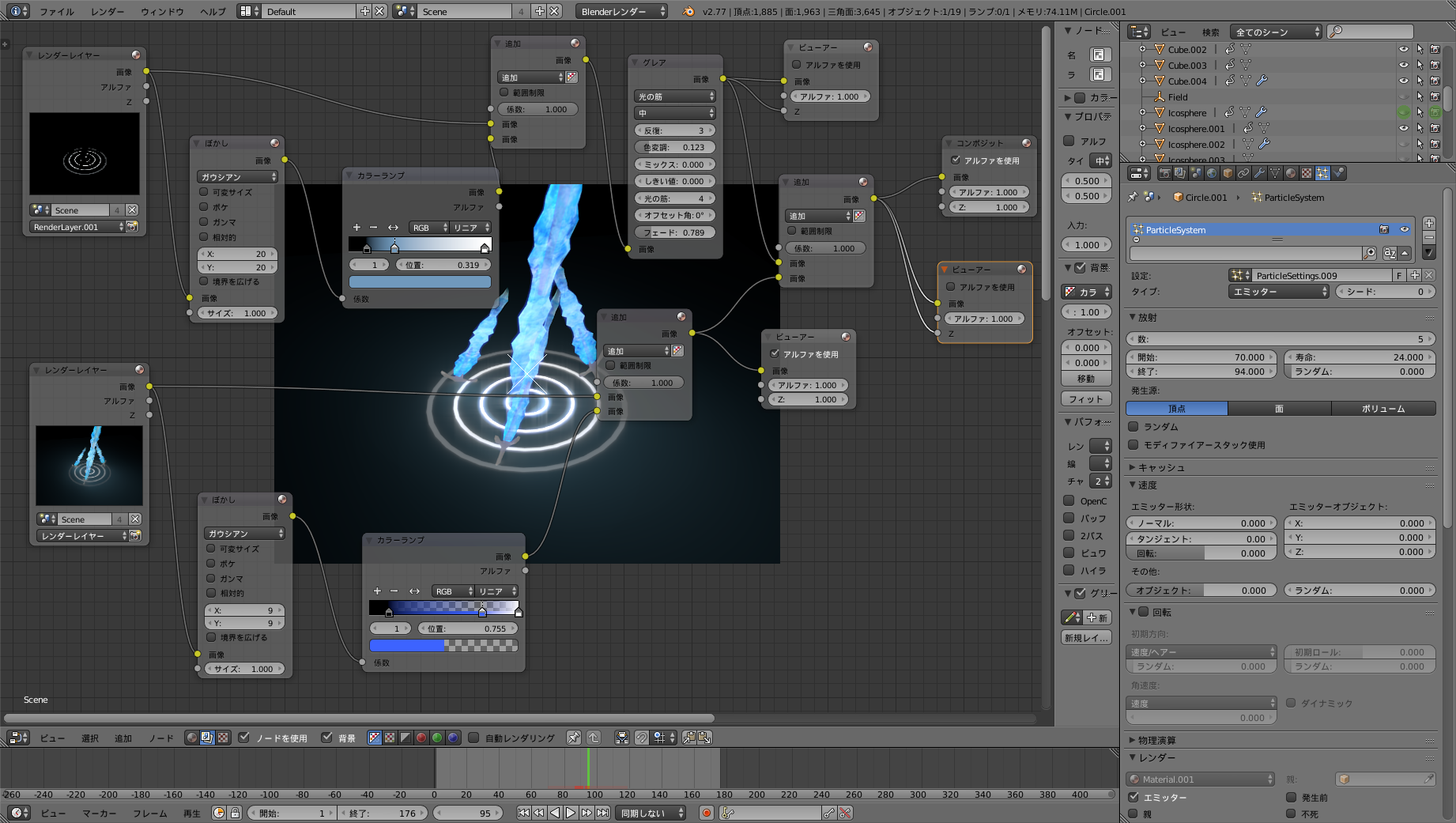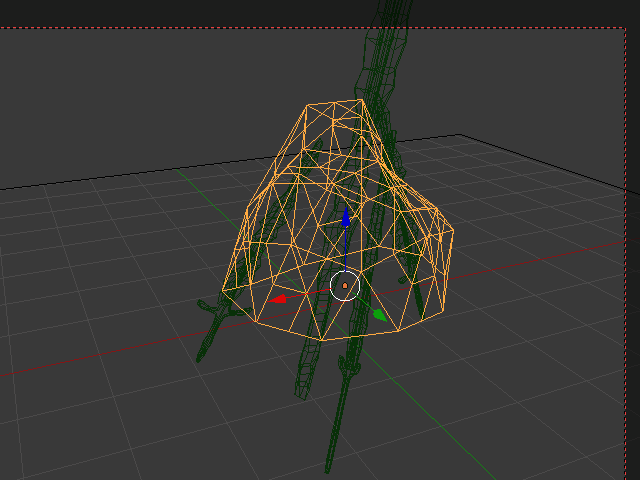ようこそBlender解説ページへ
氷エフェクト
今回一番時間のかかった項目はこのエフェクトです。その割にはあまりクオリティが高くないかもしれないですが、これが私の限界です。
完成品がこれです。このページではいろんなことをやっているので説明が雑です。
妥協しまくりのエフェクトです。追記ができれば改善したいところ。
まず氷の剣を作りたいと思います。
今回氷の剣のメッシュを作成するときに利用した素材です。
 この画像を背景にします。3Dビューの右側のツールシェルフに下絵という項目があるのでそこで画像を追加し、座標軸を前にします。
これで正面から見たときだけ画像が背景になります。
設定の下の方に角度や位置の項目もあるのでそこで調整してください。
この画像を背景にします。3Dビューの右側のツールシェルフに下絵という項目があるのでそこで画像を追加し、座標軸を前にします。
これで正面から見たときだけ画像が背景になります。
設定の下の方に角度や位置の項目もあるのでそこで調整してください。
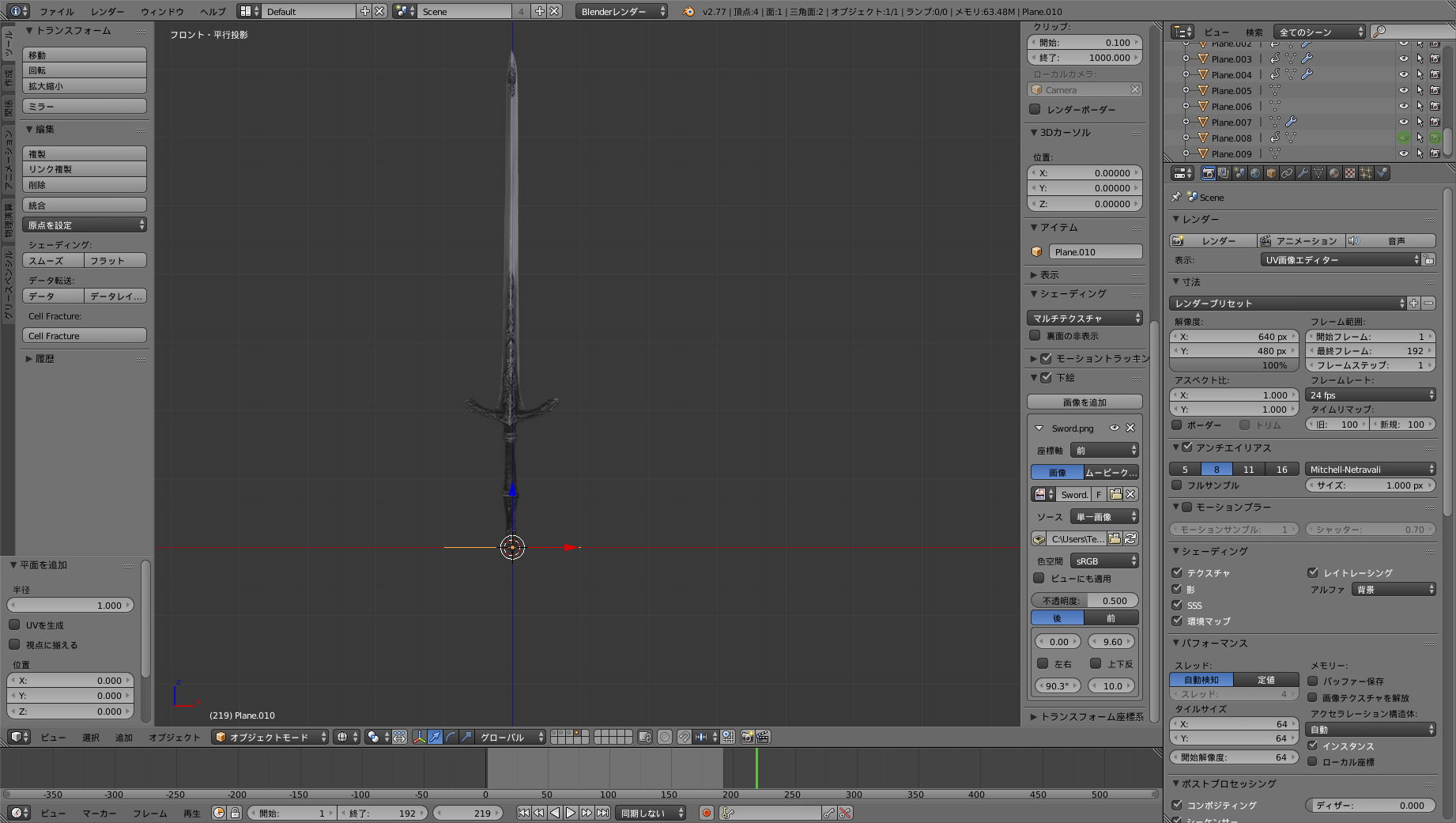 次にエディットモードでメッシュを作っていきます。左右対称のオブジェクトを作る場合はメッシュにミラーを設定すれば作業が楽になります。
プロパティウィンドウの中のモディファイアツールを選択します。追加を押しその中のミラーを選択します。ミラーのオプションのクリッピングにチェックを入れとくと境界線のメッシュがくっつきます。
次にエディットモードでメッシュを作っていきます。左右対称のオブジェクトを作る場合はメッシュにミラーを設定すれば作業が楽になります。
プロパティウィンドウの中のモディファイアツールを選択します。追加を押しその中のミラーを選択します。ミラーのオプションのクリッピングにチェックを入れとくと境界線のメッシュがくっつきます。
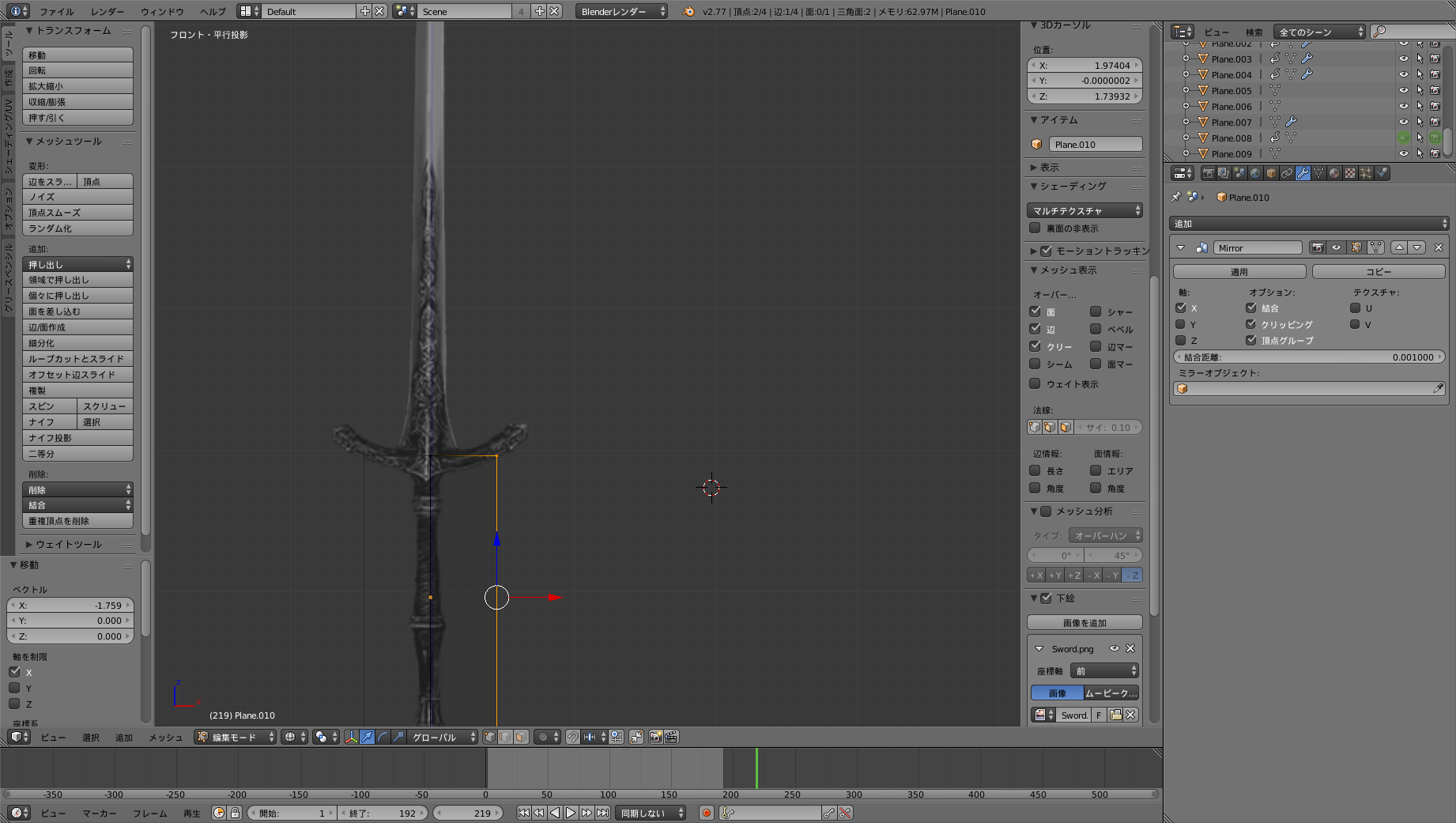 背景に沿ってメッシュを編集していきます。柄と刃は別のマテリアルを適用したいので別のオブジェクトで作成しました。
背景に沿ってメッシュを編集していきます。柄と刃は別のマテリアルを適用したいので別のオブジェクトで作成しました。
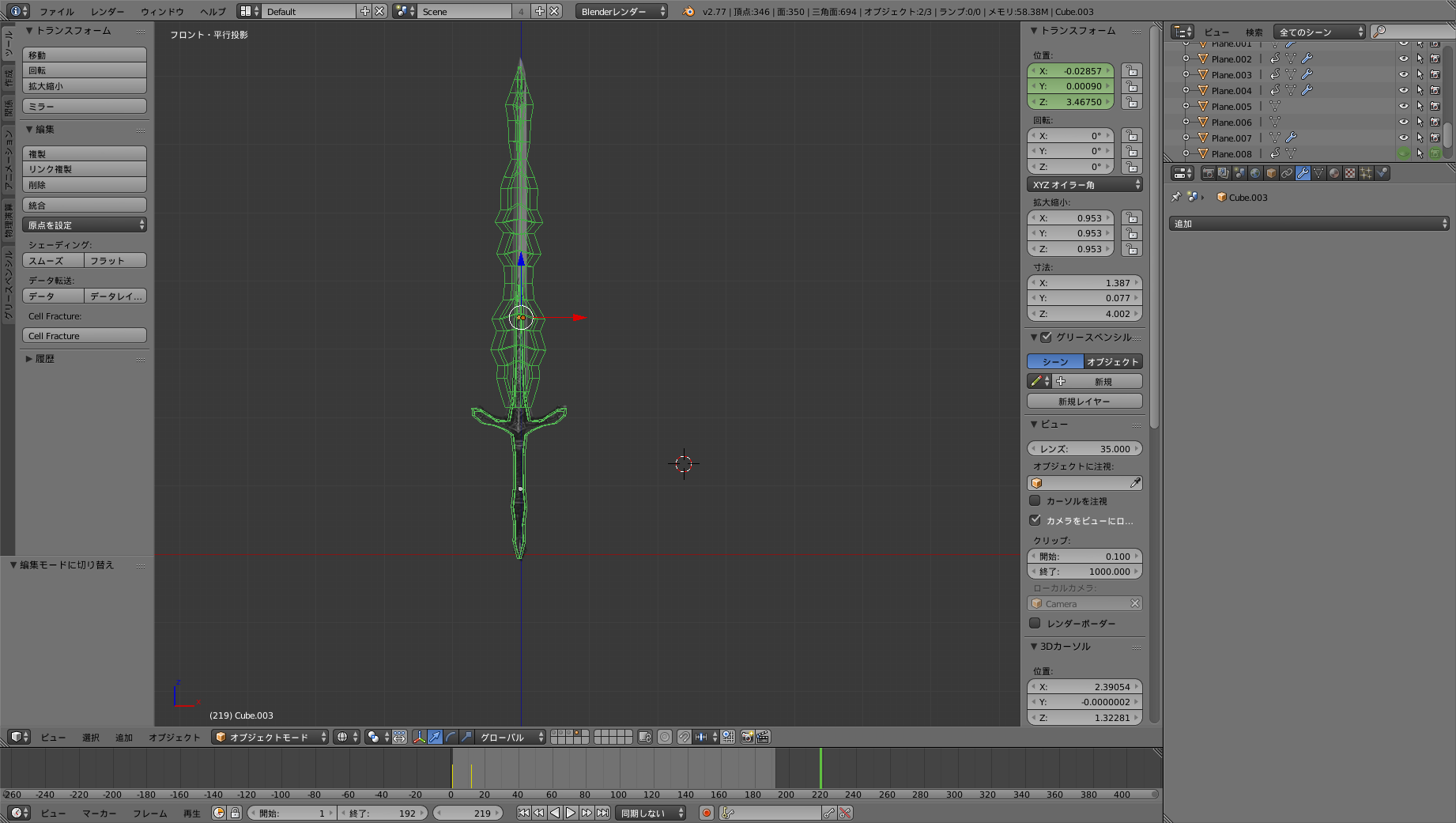 オブジェクトが緑色になってるのはグループ化してるだけです。
これにマテリアルを追加していきたいと思います。
刃のオブジェクトを選択し、新しいマテリアルを作成します。
透過タブでアルファとスペキュラーを0にし、フレネルを2.1、ブレンドを1.2に設定します。
シェーディングタブの放射を0.5、周囲を0.5、透光性を0.5に設定します。
オブジェクトが緑色になってるのはグループ化してるだけです。
これにマテリアルを追加していきたいと思います。
刃のオブジェクトを選択し、新しいマテリアルを作成します。
透過タブでアルファとスペキュラーを0にし、フレネルを2.1、ブレンドを1.2に設定します。
シェーディングタブの放射を0.5、周囲を0.5、透光性を0.5に設定します。
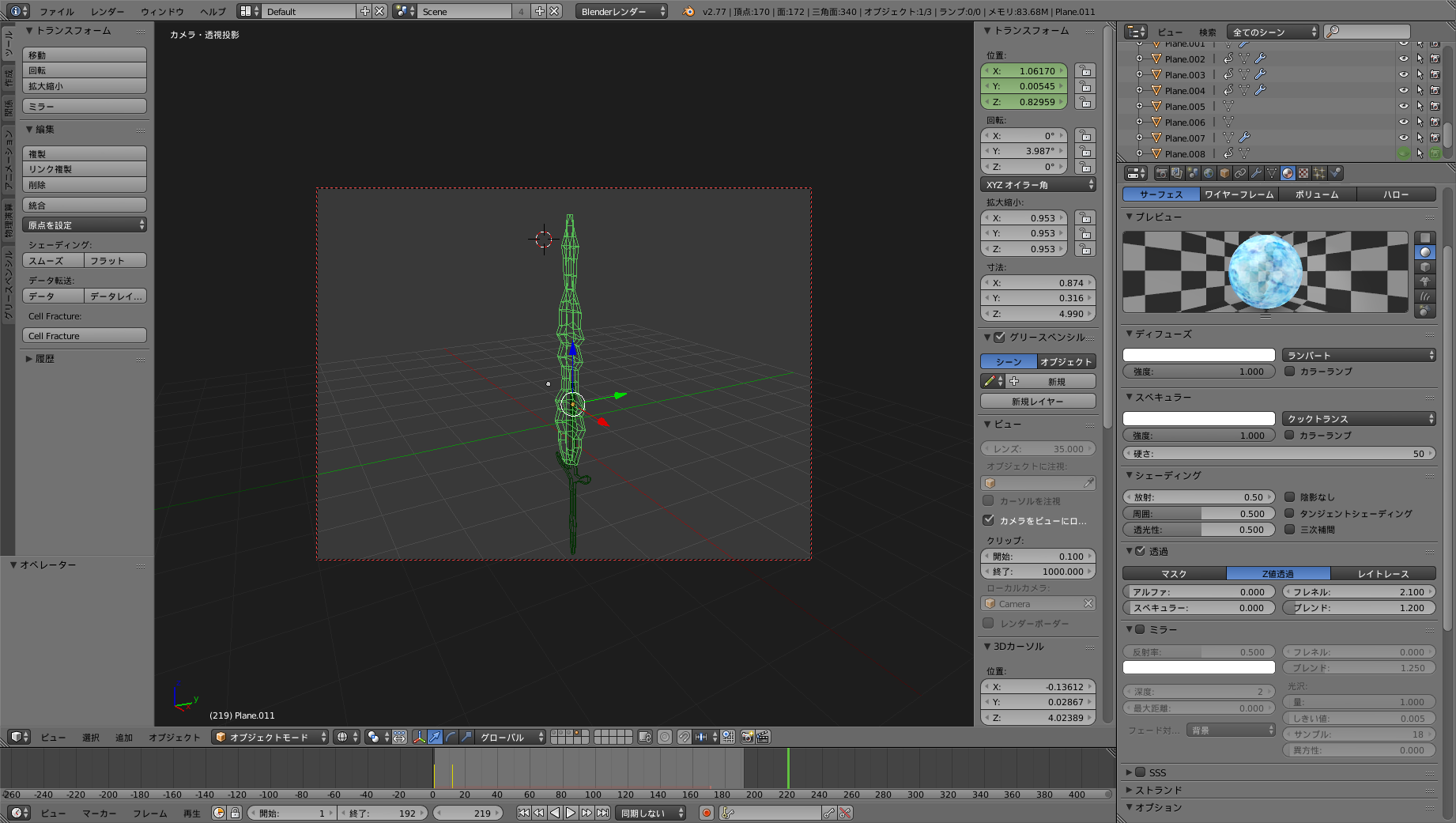 次にこのマテリアルにテクスチャを貼り付けていきます。テクスチャを貼り付けるために刃の部分のメッシュをUV展開しておきます。
今回利用した画像はこれです。
次にこのマテリアルにテクスチャを貼り付けていきます。テクスチャを貼り付けるために刃の部分のメッシュをUV展開しておきます。
今回利用した画像はこれです。
 新規テクスチャを選択し、タイプを画像または動画にします。マッピングタブで座標をUVにし、マップをUVMapにします。
影響タブのカラーにチェックをいれてレンダリングするとこんな感じになると思います。
新規テクスチャを選択し、タイプを画像または動画にします。マッピングタブで座標をUVにし、マップをUVMapにします。
影響タブのカラーにチェックをいれてレンダリングするとこんな感じになると思います。
 このオブジェクトを4つに複製し、1つは大きめのオブジェクトにします。
このオブジェクトにキーフレームを入れていきたいと思います。
剣の始点と終点に位置情報のキーフレームを入れていきます。3つの剣で24フレームに設定しているので1つあたり12フレームで少し重なるようにしています。
大きい剣の方は3つの剣が出た後24フレーム後に地面に刺さるようにキーフレームを入れています。
このオブジェクトを4つに複製し、1つは大きめのオブジェクトにします。
このオブジェクトにキーフレームを入れていきたいと思います。
剣の始点と終点に位置情報のキーフレームを入れていきます。3つの剣で24フレームに設定しているので1つあたり12フレームで少し重なるようにしています。
大きい剣の方は3つの剣が出た後24フレーム後に地面に刺さるようにキーフレームを入れています。
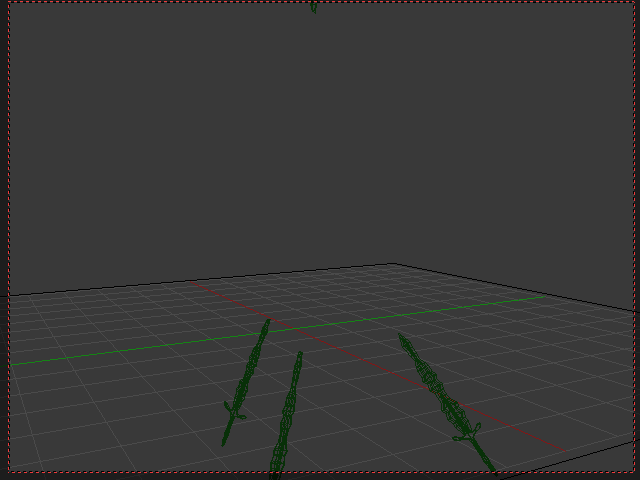 突き刺さって後に何か出てますが気にしないでください。
次に剣が地面に刺さった後に波紋が中央に集まるパーティクルを作ります。
円のオブジェクトを作成します。オブジェクト追加で円を選択後すべての頂点を選択し、「E」->「S」で作ります。
それとは別に1頂点だけのオブジェクトも作っておきます。このオブジェクトに円のパーティクルを発生させます。
パーティクルの設定は数5、開始70、終了94、寿命24、に設定しました。
突き刺さって後に何か出てますが気にしないでください。
次に剣が地面に刺さった後に波紋が中央に集まるパーティクルを作ります。
円のオブジェクトを作成します。オブジェクト追加で円を選択後すべての頂点を選択し、「E」->「S」で作ります。
それとは別に1頂点だけのオブジェクトも作っておきます。このオブジェクトに円のパーティクルを発生させます。
パーティクルの設定は数5、開始70、終了94、寿命24、に設定しました。
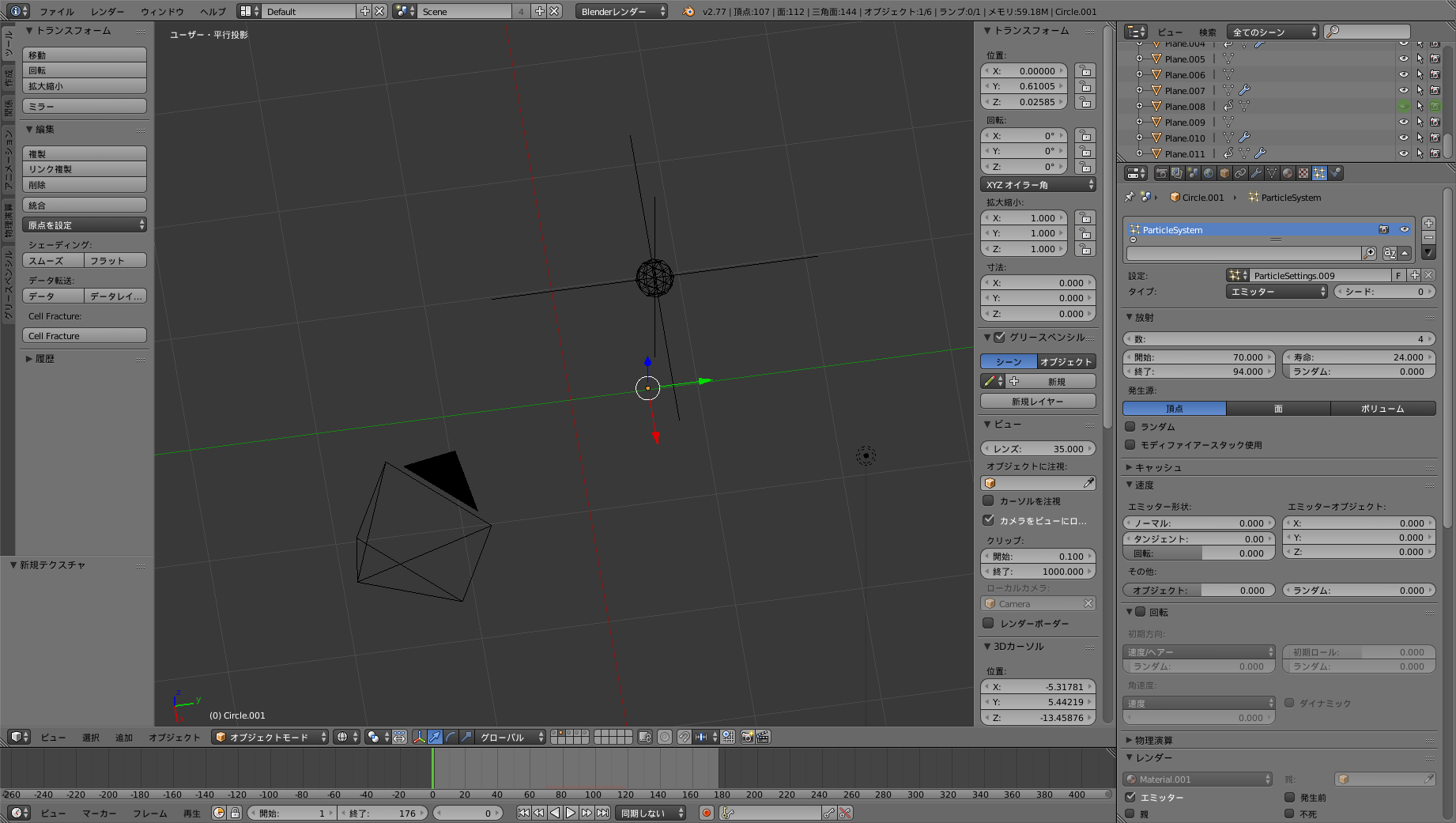 風エフェクトと同様に頂点から円のパーティクルを発生させパーティクルの大きさをテクスチャで制御します。
風エフェクトのときはだんだん大きくなっていましたが今回は小さくしたいのでテクスチャの色を反対にします。
テクスチャの設定の中のカラーランプにチェックを入れ白と黒を入れ替えます。
風エフェクトと同様に頂点から円のパーティクルを発生させパーティクルの大きさをテクスチャで制御します。
風エフェクトのときはだんだん大きくなっていましたが今回は小さくしたいのでテクスチャの色を反対にします。
テクスチャの設定の中のカラーランプにチェックを入れ白と黒を入れ替えます。
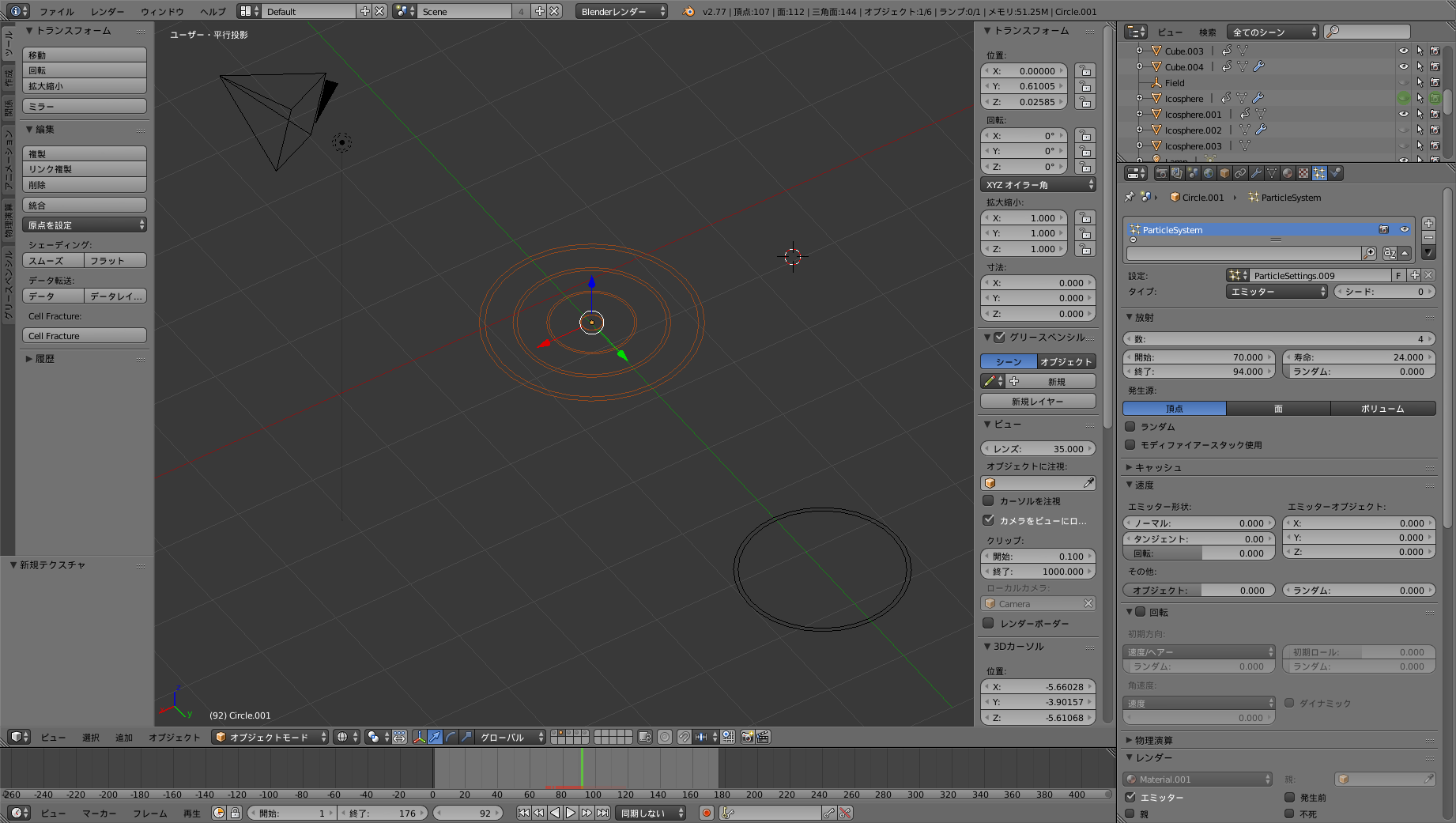 次にこの波紋のマテリアルをシェーダーノードで編集したいと思います。
中央に近づくに連れてアルファ値と放射値を上げていく処理を行います。
ノードエディタを開き、円のマテリアルを選択します。
次にこの波紋のマテリアルをシェーダーノードで編集したいと思います。
中央に近づくに連れてアルファ値と放射値を上げていく処理を行います。
ノードエディタを開き、円のマテリアルを選択します。
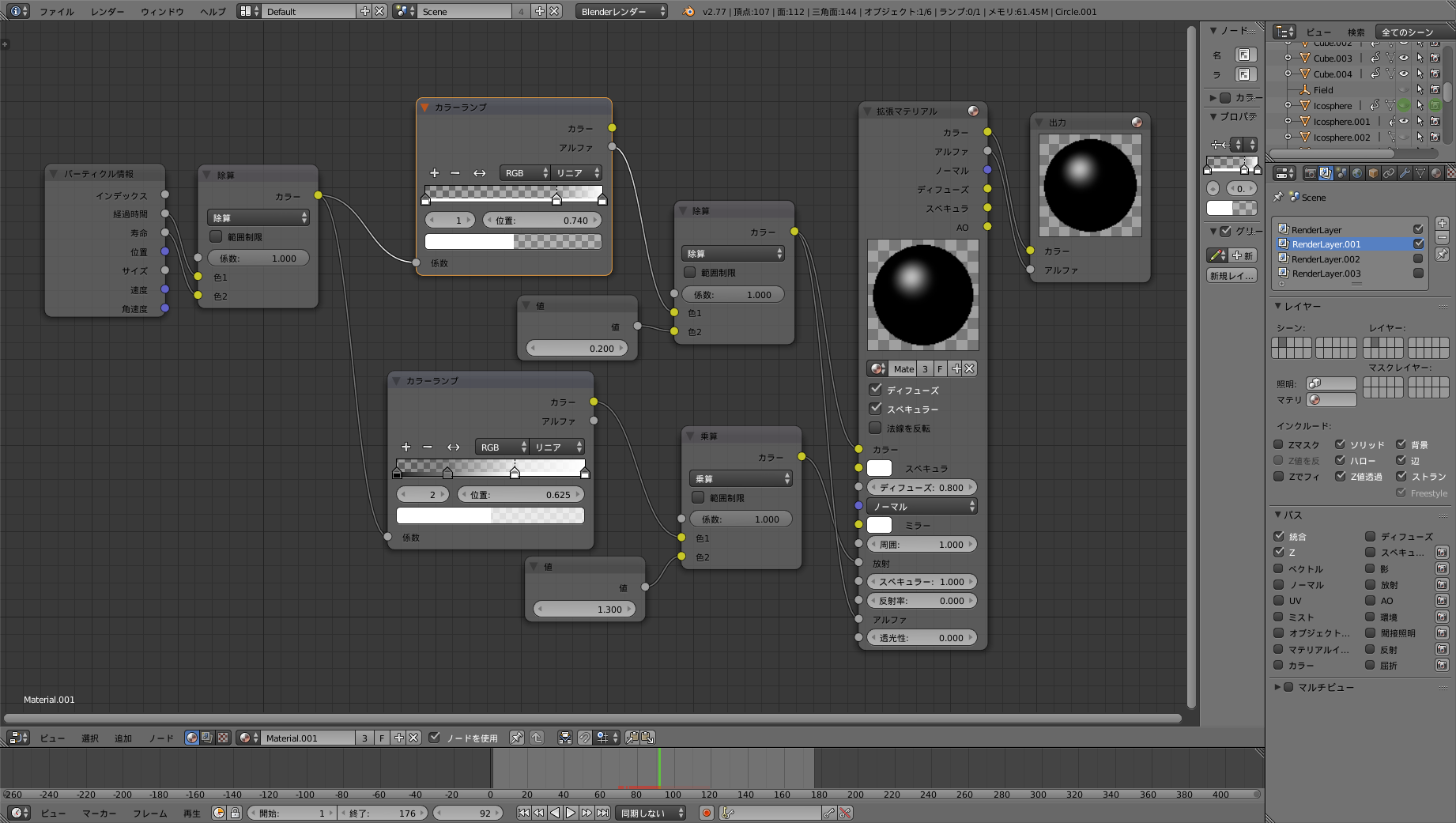 ここのノードはごちゃごちゃしています。
パーティクル情報の時間経過と寿命から0から1に近づいていく値を作成し、カラーランプに渡します。
カラーランプの左が0右が1になります。これでアルファ値や放射の具合を調整しています。
このままだと放射の値が小さいので、カラーランプから出てきた値を乗算して大きくしています。
ここは地道にレンダリングしながら調整していくしか無いです。
これが終わった後はコンポジットノードを編集していきます。
ここのノードはごちゃごちゃしています。
パーティクル情報の時間経過と寿命から0から1に近づいていく値を作成し、カラーランプに渡します。
カラーランプの左が0右が1になります。これでアルファ値や放射の具合を調整しています。
このままだと放射の値が小さいので、カラーランプから出てきた値を乗算して大きくしています。
ここは地道にレンダリングしながら調整していくしか無いです。
これが終わった後はコンポジットノードを編集していきます。
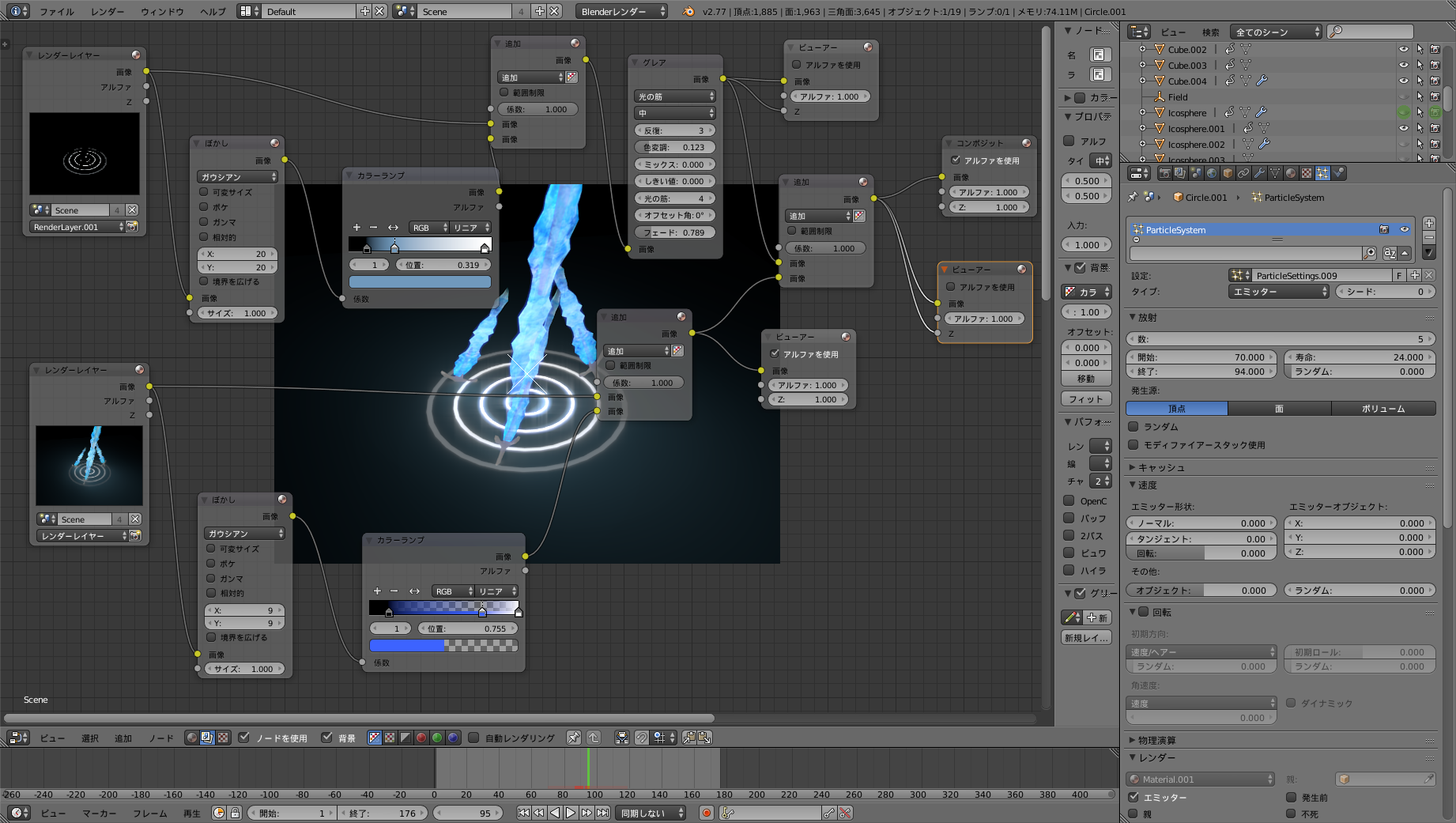 ここはいつもと同じように2つのレイヤーを利用して、片方は波紋用片方は剣用でぼかしやグレアを追加していきます。
最後に2つのレイヤーを合成して出力です。
次に砕ける氷のオブジェクトを作ります。
氷の塊っぽいオブジェクトならなんでも良いです。自分はIco球の下の部分を切り取って上半分を編集して作りました。
これに氷の刃を同じマテリアルを設定します。
ここはいつもと同じように2つのレイヤーを利用して、片方は波紋用片方は剣用でぼかしやグレアを追加していきます。
最後に2つのレイヤーを合成して出力です。
次に砕ける氷のオブジェクトを作ります。
氷の塊っぽいオブジェクトならなんでも良いです。自分はIco球の下の部分を切り取って上半分を編集して作りました。
これに氷の刃を同じマテリアルを設定します。
 このオブジェクトに砕けるアニメーションを付けていきます。
オブジェクトモードで氷のオブジェクトを選択後に3Dビューの下部のツールバーのオブジェクト->クイックエフェクト->クイック爆発を選択します。
これで簡易的に砕けるアニメーションが追加されました。
このオブジェクトに砕けるアニメーションを付けていきます。
オブジェクトモードで氷のオブジェクトを選択後に3Dビューの下部のツールバーのオブジェクト->クイックエフェクト->クイック爆発を選択します。
これで簡易的に砕けるアニメーションが追加されました。
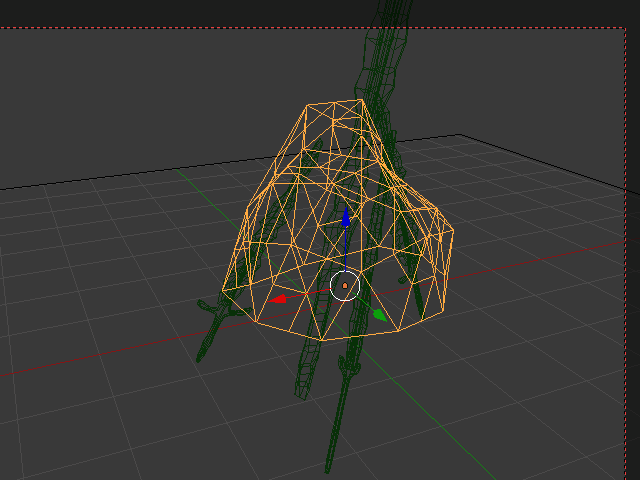 破片がバウンドしているのは下の平面にコリジョンを設定しているためです。
破片がバウンドしているのは下の平面にコリジョンを設定しているためです。